Как подключить блютузные наушники к телефону
Как подключить блютузные наушники к телефону
Как подключить Bluetooth-гарнитуру к смартфону Android или iOS
Всем привет! Наконец-то прикупил себе Bluetooth гарнитуру, и тут сразу же встал вопрос – а как подключить беспроводные наушники к телефону, и как ими вообще пользоваться. Оказалось, ничего сложно в этом нет, и всё делается достаточно просто. Причем будь у вас телефон с операционной системой Android или iOS – всё делается абсолютно одинаково. Поэтому эта инструкция подойдет для подключения беспроводных наушников фирм JBL, Marshall или Airpods – ко всем смартфонам и планшетам компаний Samsung, Xiaomi, Apple, Huawei и другие. Если у вас будут какие-то вопросы или что-то не получается, то задавайте свои вопросы в комментариях.

Инструкция
Есть два типа наушников. Первые – обычно имеют одну литую форму, то есть два наушника выступают как один единый аппарат. Второй тип – когда наушники разделены. К таким моделям обычно относят вкладыши, а тип соединения называется как TWS, или по-другому True Wireless. Если вы используете второй тип, то на старых моделях возможно потребуется их сопрячь друг с другом.
Так один наушник будет выступать как основной, а второй как второстепенный. Ведомый наушник должен будет подключиться к ведущему. Для сопряжения на обоих наушниках есть кнопки, которые нужно одновременно зажать. После этого вы должны услышать определенный сигнал. Но повторюсь, что это обычно нужно делать именно на старых аппаратах и на некоторых китайских моделях. У остальных устройств оба динамика сопряжены сразу с завода.
Далее я буду показывать всё на примере Андроид, но подключение абсолютно такое же у iPhone и iPad.
- На главном экране найдите значок шестеренки с надписью «Настройки» и зайдите туда. Теперь ищем раздел «Bluetooth». На некоторых версиях Android раздел может называться как «Подключенные устройства». Как только вы попадете внутрь, нажимаем «Включить Bluetooth» или «Добавить устройство».

- Можно также включить «Голубой зуб» с помощью верхнего меню «шторки» – просто смахните пальцем от верхней части экрана вниз и нажмите на значок «Блютус». Чтобы попасть внутрь данного раздела, просто зажмите на нём пальцем.

- Теперь вам нужно активировать сами наушники. Некоторые устройства активируется сразу, после того как их вытащишь из кейса. Если это вкладыши – посмотрите, нет ли по бокам специальных кнопок. Если они есть – зажмите их до тех пор, пока не услышите звуковой сигнал. Если это большие амбушюрные ушки, найдите у них кнопку включения или кнопку со значком «Bluetooth» и нажмите на неё.

- Теперь на обоих аппаратах активировался «Голубой зуб», на телефоне в том же разделе «Bluetooth» чуть ниже в списке «Доступные устройства» должны появиться ваши ушки.
- Далее, чтобы подключиться к беспроводным наушникам с телефона, нужно просто выбрать их из списка и дождаться сопряжения.
ПРИМЕЧАНИЕ! Если вы увидите два наушника, то значит вы их не сопрягли друг с другом. Найдите на них специальные кнопки и зажмите их. Также проблема может сопровождаться тем, что вы будете слышать звук только в одном наушнике.
Подключить гарнитуру к телефону через Bluetooth можно таким же образом: включаем сам аппарат, далее включаем Блютус на телефоне и выбираем устройства из списка. Как видите, правильно соединить два таких разношёрстных устройства не так сложно. Повторюсь: что, если вам не удалось настроить соединение или есть какие-то нюансы, о которых я не написал – срочно пишите в комментариях.
Как подключить беспроводные наушники к телефону через bluetooth
Если Вы стали счастливым обладателем смартфона, а в моем случае я решил полностью перейти с iphone на android из-за неадекватной политики огрызка по отношению к людям которые не хотят обновлять свои девайся дабы не превращать их в кирпичи (уже ни для кого не секрет, что каждое обновление ios приводит к искусственному затормаживанию работы смартфона, а сейчас на фоне последних событий, что apple будет просто блокировать телефоны которые не обновились, была последняя капля. ) Вот поэтому я перехожу на андройд и буду себе покупать Xiaomi СС9 Pro в топовой комплектации с большим объемом памяти (а для работы я решил купить doogee недорогой и надежный), что бы хватило на все и даже немного с горкой))) Но те кто меня знает я постоянно, что то изучаю, а также бегаю и вообще много хожу и постоянно изучаю какой то материал (кстати на своем канале youtube буду выкладывать полезные материалы которые считаю полезным для изучения) так вот помимо покупки смартфона я подбираю беспроводные наушники которые можно будет если что подключить к любому телефону:
т.е. что бы наушники были универсальные к любому телефону с возможностью подключения их через bluetooth к ноутбуку (macbook обожаю свой макбук )) )
 подключаем беспроводные наушники к телефону
подключаем беспроводные наушники к телефону
Если с выбором наушников из того что сейчас представлено на рынке можно определиться и выбрать ваш вариант только подержав их в руках и опробовав их в деле. Наушники могут стоит хоть 100 тыс рублей и быть супер крутыми, но с вашими ушными раковинами это будет из серии когда девушка ходить на каблуках натирает ноги, падает но продолжает в них ходить (аллегория моя я думаю всем понятна) поэтому мой конкретно выбор я не буду описывать потому как я подбираю четко беспроводные наушники к телефону по удобству их использования, а не ценника и бренда.
Хватит уже писать и давайте перейдем уже непосредственно к инструкции подключения беспроводных наушников к смартфону!
Как подключить наушники по Bluetooth к телефону
Процедура подключение беспроводных наушников к смартфону очень проста. Ее нужно проделать лишь однажды: потом при появлении в зоне действия «синезубой» связи устройств они будут соединяться автоматически. Итак, как подключиться к беспроводным наушникам с телефона?
- Включаем наушники(что бы загорелся на них индикатор)
- В телефоне включаем Bluetooth в настройках
- Заходим во вкладку Bluetooth на смартфоне
- тут будет как в wifi сетях, телефон будет искать доступные устройства которые работают по Bluetooth
- В списке устройств должны появиться ваши наушники если из их нет. значит вы не включили наушники
- Выбираем наши наушники и вводим пароль (он идет в комплекте с наушниками)
- После введения пароля сопряженные устройства соединятся по Bluetooth и устанавливают связь. На наушниках должен в момент коннекта замигать индикатор
- Вот и все ) процедура ничем не отличается от подключения к wifi
 подключаем наушники по блютуз к телефону
подключаем наушники по блютуз к телефону
Если не удается подключить наушники к телефону по Bluetooth
Бывают таки причины когда купили наушники но они ни как не подключаются и вроде телефон дорогой и всем в нем есть, что бы можно было комфортно пользоваться беспроводными наушниками, давайте разберемся в чем может быть причина неработоспособности девайса:
- Самая банальная причина это вы не включили наушники (бывают модели наушников без индикатора)
- Наушники разрядились и перед первой синхронизацией поставьте их на зарядку хотя бы на пол часа
- Покупка левых наушников (если вы любитель экстремальных покупок с Алиэкспресса )
- Наушники просто нерабочие (как вариант проверьте их на другом телефоне)
- Проблемы с ПО (если вы из моей секты которые не обновляют телефоны, то может быть конфликт с ПО и надо обновить смартфон до последнего обновления)
- Просто перезагрузите телефон
Если ничего из этого вам не помогло, то вероятно что проблема может быть в наушниках, отнесите их в магазин и пускай менеджеры их при вас проверят, а вообще советую покупать и проверять их не отходя от кассы. У меня было такое когда покупал босу наушники AirPods, а когда он их подключил оказалось, что один из наушников был бракованным и нам пришлось сдавать их по гарантии и ждать еще несколько недель замену!
Подключаем Bluetooth-наушники к «Андроиду»: что важно учесть?

Наушники, которые соединяются с телефоном по Bluetooth, более удобные, чем проводные: ничего не спутывается, можно слушать музыку на небольшом расстоянии от телефона. Плюс к этому тонкие провода легко повредить — после этого гарнитура становится неработоспособной, приходится покупать новую. Как соединить наушники «Блютуз» с телефоном на «Андроиде», если вы только что их купили?
Как подключить беспроводные наушники «Блютуз» к телефону на «Андроиде»
Рассмотрим сначала подключение с помощью встроенных настроек телефона, а затем расскажем, в каких случаях нужна сторонняя программа.
Основной способ подключения
Сперва зарядите наушники на полную и включите их. Инструкцию по включению вы найдёте в руководстве по эксплуатации, которое идёт в комплекте с устройством. Если у вас модель хотя бы из средней ценовой категории, на ней должен быть индикатор заряда и питания. Между наушниками и телефоном должно быть расстояние не менее 10 метров (для дорогих моделей может действовать параметр 100 метров).
Когда наушники будут включены, возьмите смартфон:
- Запустите настройки. Перейдите в раздел «Блютуз». Обычно он находится в списке одним из первых.
- Передвиньте переключатель на активную позицию, чтобы включить беспроводную технологию.
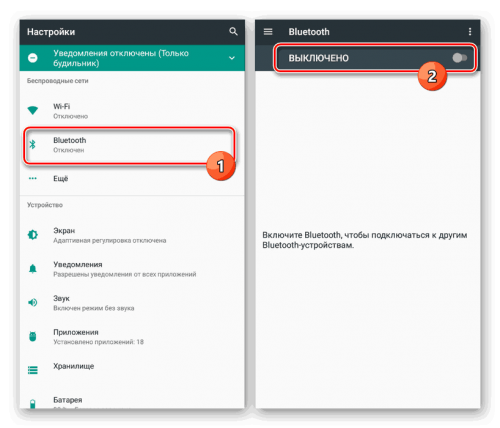
Включите для начала «Блютуз» в настройках
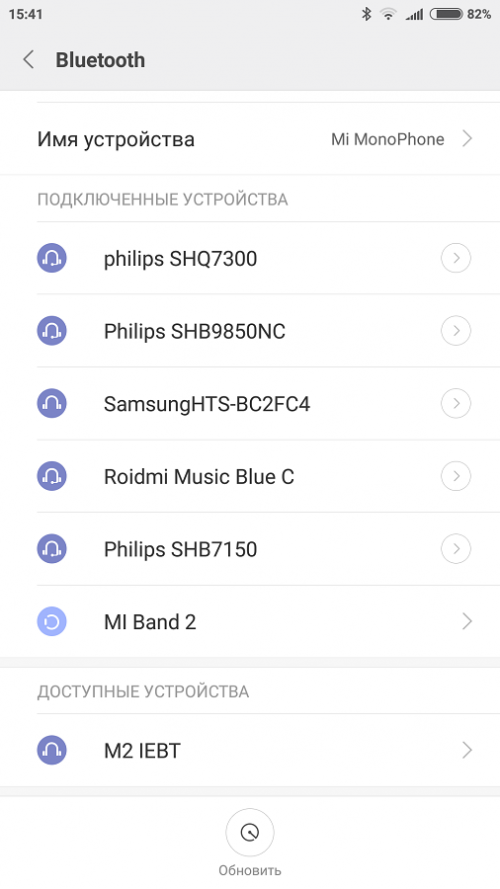
Кликните по своим наушникам в перечне устройств
Подключение через дополнительные программы
Если у вас Bluetooth-гарнитура (используется для разговоров по телефону, через неё передаются системные звуки), а не наушники, и она не поддерживает технологию A2DP, музыку через неё вы слушать так просто не сможете. Вам нужно скачать и установить стороннюю программу «Bluetooth моно маршрутизатор» в «Плей Маркете» по ссылке.
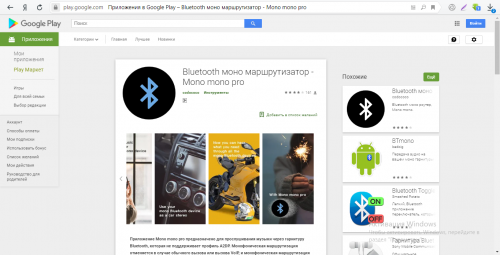
Скачайте программу «Bluetooth моно маршрутизатор» с «Плей Маркета»
После установки утилиты включите Bluetooth на гарнитуре и телефоне, выполните сопряжение как обычно. Теперь запустите программу и включите маршрутизатор.
Что делать, если сопряжение не происходит, нет звука или плохое звучание
Проблемы с наушниками «Блютуз» возникают в следующих ситуациях:
- Низкий уровень заряда батареи наушников. Если вы пользуетесь наушниками давно, скорее всего, они разрядились. Они могут быть уже отключены — тогда телефон их видеть не будет. Решение простое — зарядите девайс, и только потом продолжайте работу с ним.
- Безуспешное первое сопряжение. Попробуйте соединить наушники с телефоном ещё раз.
- Отключённая видимость на телефоне. Поставьте параметр «Видимость» в настройках «Блютуза» в положение On, чтобы устройства распознали друг друга.
- Слишком большое расстояние между наушниками и телефоном. Звук от этого может пропадать и искажаться. Придерживайтесь нужной дистанции (10 метров).
- Разные версии «Блютуза». Обычно разные версии «Блютуза» «дружат» друг с другом (3.0, 4.0, 5.0), но в редких случаях устройства могут оказаться несовместимыми. Попробуйте подключить наушники к другому телефону, желательно с другой версией «Блютуз». Заодно проверите работоспособность устройства.
- Сломанные наушники. Если вы недавно купили гаджет и он не подключился ни к одному устройству, вероятно, он вышел из строя. Возможно, это заводской брак. Наушники нужно сдать в сервисный центр по гарантии.
Можно ли подключить AirPods к «Андроиду»
Фирменные наушники AirPods от Apple можно использовать и с телефонами на «Андроиде». Процесс подключения будет, однако, немного отличаться:
- Разместите наушники в фирменном кейсе для зарядки устройства. Зажмите кнопку на дне футляра, чтобы активировать зарядку.

Включите зарядку для наушников

Должна загореться лампочка в кейсе
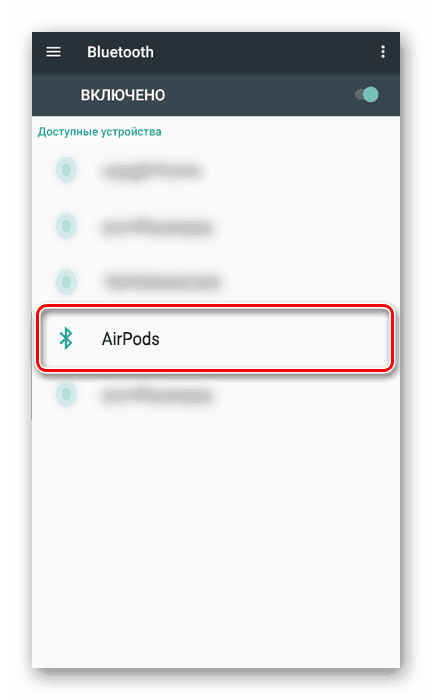
Тапните по пункту AirPods в списке
Как подключить наушники с NFC-чипом
Если в ваши наушники и телефон встроен чип NFC, подключение будет практически моментальным:
- Включите сами наушники.
- Откройте настройки «Андроида». В блоке с беспроводными сетями активируйте опцию NFC.
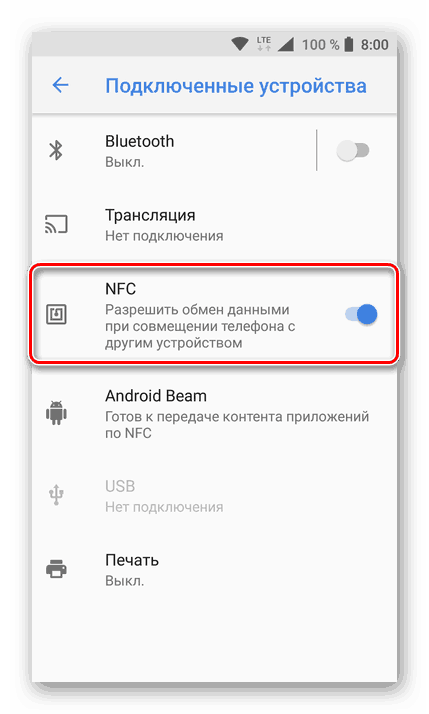
Включите NFC и свяжите наушники с телефоном
Подключить наушники «Блютуз» к смартфону на «Андроиде» просто: включите устройство, зайдите в настройки «Блютуза» на телефоне, активируйте функцию и выберите свою гарнитуру в списке найденных гаджетов. Вы можете подключить к «Андроиду» даже AirPods, только перед сопряжением поместите наушники в футляр для зарядки и включите последнюю.
Способы подключения беспроводных наушников к любому телефону
Беспроводные наушники – это очень стильно и удобно, ведь с ними вы не будете ограничены длинной проводов, но могут возникнуть трудности с их подключением к новому Андроид-телефону Самсунг, Сяоми, Мейзу, Хуавей Хонор или других брендов. В статье мы решили разобраться с этим вопросом и подсказать вам, что делать если беспроводные наушники перестали подключаться, подключаются по отдельности или возникли любые другие трудности с их сопряжением. Процедура будет очень простой, если действовать по нашей инструкции.
Перед тем, как подключить беспроводные наушники к смартфону, нужно выполнить общие рекомендации
Первое, что нужно сделать – подключить и включить гарнитуру. Некоторые модели оснащаются индикатором заряда, но зачастую он отсутствует. Поэтому не забывайте своевременно заряжать девайс.
- Включите на телефоне модуль, который необходим для сопряжения с гарнитурой (Bluetooth или NFC);
- В самих наушниках нужно будет включить режим сопряжения. В разных устройствах он включается различным образом, но обычно для этого требуется длительное нажатие клавиши питания;
- Чтобы подключить оба беспроводных наушника к телефону, нужно расположить их на дистанции не дальше 10 метров от него.
Как подключить беспроводные наушники по Bluetooth – подробная инструкция
Инструкция очень простая, причем сопряжение нужно выполнить лишь один раз. В дальнейшем смартфон будет автоматически подключаться к наушникам при наличии их в радиусе действия Блютуз. Как подключить беспроводные наушники к телефону на Андроид? – Давайте разбираться.
Пошаговая инструкция по подключению блютуз гарнитуры:
- Включите наушники TWS, AWEI, Meizu, Xiaomi, Хуавей, Редми или любого бренда, после чего активируете Блютуз на телефоне;
- Перейдите к параметрам Bluetooth на смартфоне, где можно посмотреть список всех доступных устройств в радиусе 10 метров;
- Найдите в списке название наушников и нажмите на них. Смартфон попробует подключиться к ним и скорее всего попросит вас указать код сопряжения (в большинстве случаев – 0000). Его можно найти в инструкции к гарнитуре;
- Как только вы введете код, начнется процесс сопряжения наушников по Блютуз. Если на них предусмотрен световой индикатор, то он начнет мигать.
Бывает так, что в комплектацию с наушниками входит кейс. На нем может быть обозначено место, куда прикладывать телефон для синхронизации. Это нужно при подключении с помощью NFC.
Что делать, если не получается подключить наушники по Блютуз?
Казалось бы, подключить беспроводные наушники к новому телефону совсем несложно, но несмотря на это у многих пользователей возникают проблемы. О самых популярных из них мы сейчас и поговорим:
- Самая банальная – гарнитура выключена или не перешла в режим соединения. Многие забывают перевести наушники в режим сопряжения, из-за чего они не видны в списке доступных Блютуз-устройств;
- Вопрос, почему беспроводные наушники не подключаются к телефону, нередко возникает из-за того, что они выходят из режима подключения. Обычно производители ограничивают длительность данного режима. Если прошло больше времени, то вы не найдете аксессуар в общем списке. Посмотрите на световой индикатор и при необходимости повторно войдите в режим сопряжения;
- Большая дистанция между гаджетами. Технология Bluetooth имеет ограниченную дальность, поэтому для возможности обнаружения гарнитура должна быть недалеко от телефона;
- Странное имя наушников в списке. Если вы купили дешевые китайские наушники, то их название в списке Блютуз-устройств может сильно отличаться и носить случайный характер. Чтобы понять, какой именно девайс является наушниками, отключите их, включите и посмотрите какой гаджет появится в списке;
- Севший аккумулятор наушников. Если индикатор на гарнитуре есть и он не светится, значит она выключена или сел аккумулятор;
- Если вы перезагружали телефон или переводили его в режим “Полета”, то автоматическое подключение не произойдет. Нужно подключить наушники так же, как вы это делали в первый раз.
Теперь вы знаете, как подключить беспроводные наушники к новому или старому телефону, а также что делать при проблемах с сопряжением. Если у вас остались вопросы, то будем рады увидеть их в комментариях к статье.
Не забывай поставить лайк, если понравился материал. Это лучший способ сказать автору спасибо)))
Как подключить беспроводные наушники к телефону

Пошаговая инструкция подключения беспроводных наушников для Android
После того, как на телефоне включился “синий зуб”, активируйте наушники. Для этого нажмите на кнопку включения, а затем произведите долгое нажатие на кнопку активации Bluetooth. Индикатор, если он есть, должен мигать. На телефоне в соответствующем разделе выберите опцию – Поиск устройств. Через какое-то время смартфон предложит вам выбрать один из найденных гаджетов. Чаще всего узнать свои наушники можно по названию. Если же вы приобрели китайское устройство, тогда название может быть длинным и непонятным. Просто отключите устройство и посмотрите, что пропадает с экрана.
После того, как удалось найти свои наушники, щелкайте прямо на них – вам предложат подключить их к смартфону. Соглашайтесь. Выбранное устройство должно появиться в верхнем списке установленных подключений. Рядом будет написано “Подключено”. В большинстве случаев в этой же строке отразится состояние заряда наушников.
Если у вас наушники в футляре, то имейте ввиду: открывать крышку лучше после того, как вы включите сеть на устройстве, дождавшись появления индикатора готовности.
Подключение к наушникам гаджетов Apple не сильно отличается. Включите сначала их, затем Bluetooth в настройках телефона. После этого выберите в списке найденного оборудования ваше устройство и разрешите подключение.
Чаще всего вместе с iPhone используют AirPods, которые позволяют пользоваться Siri в удаленном режиме. В этом случае сначала убедитесь, что программное обеспечение вашего смартфона достаточно новое. Например, Pro версия гаджета будет работать только с iOS выше версии 13.2, 2 поколение сконнектится исключительно с устройством на iOs 12.2 и выше.
Дальше последовательность действий схожая. Включите Bluetooth на телефоне, расположите чехол с наушниками рядом со смартфоном и откройте его. На экране появится анимация, нажмите “Подключить”. Если у вас Pro-версия, дальше появится инструкция. С 1 и 2 поколением все проще. Если Siri не настроена, то после подключения телефон предложит сделать это.
Подходят ли AirPods к смартфону с Android
При подключении к смартфону с Android AirPods ничем не будут отличаться от обычных беспроводных наушников. Если у вас в телефоне есть Bluetooth, смело подключайте такие наушники. Но для большего удобства могут понадобиться различные приложения. Например, AirBatterу или Asistant Trigger поможет определить, вставили ли вы наушники в ухо, чтобы автоматически начать трансляцию аудио. Также программка умеет определять заряд чехла и самих “ушей”.
Недоступны для пользователя будут следующие функции:
- Siri;
- прерывание аудиозаписи после того, как наушник извлечен из уха;
- невозможен контроль заряда и управление расходом энергии смартфона.
Подключить наушники AirPods к телефону на Android несложно. Также включите Bluetooth на телефоне, затем откройте крышку зарядного чехла. Нажмите кнопку на его обратной стороне и дождитесь, пока индикатор заряда будет мигать белым светом. Наушники появятся в списке доступных устройств, подключитесь к ним.
Популярные вопросы и ответы
Почему может не устанавливаться подключение
Например, вы делаете все по правилам, устройство появилось в списке доступных для подключения по Bluetooth, но подключение не происходит. Или же ваш гаджет вовсе не появляется в этом списке. Причин этого может быть несколько:
1. Если вы включили наушники, но они не появляются в списке, попробуйте еще раз нажать на них кнопку установления соединения. Если это не помогает – выключите гаджет и включите его снова. Затем попробуйте отключить Bluetooth на телефоне и включить его снова, вручную задав поиск ближайших устройств. Также постарайтесь разместить наушники как можно ближе к телефону, особенно для первого подключения.
2. Если наушники есть в списке, но сопряжение не происходит, проверьте: возможно они уже подключены к другому устройству поблизости. Если соединение уже установлено с другим смартфоном, планшетом, компьютером или телевизором, выполнить второе подключение не удастся. Нужно найти это устройство и выключить на нем Bluetooth, тогда связь разорвется и можно будет подключиться к другому гаджету. Если вы не знаете, что это за устройство, просто выключите наушники, положите их непосредственно рядом с телефоном с активной сетью и только после этого нажмите кнопку включения. В этом случае гаджет будет соединяться с тем устройством, которое находится ближе.
3. Причиной сбоев могут быть помехи от других беспроводных устройств. Уберите их подальше и повторите попытку.
4. Если устройство слишком долго подключается, но результата нет, нажмите на его имя в списке и выберите пункт “Отменить сопряжение” или же “Разорвать соединение”. Потом перезагрузите смартфон и попробуйте все заново.


Что делать, если подключился только один наушник
Не работает один наушник AirPods.
1. Попробуйте “сбросить” настройки AirPods. Для этого в Настройках найдите параметр Bluetooth, в списке доступных устройств нажмите на букву i рядом с название наушников и выберите пункт “Забыть это устройство”. После этого сначала на минуту положите наушники в закрытый кейс. Затем сначала откройте чехол, дождитесь появления белого индикатора, поставьте устройство с открытой крышкой рядом со смартфоном и нажмите кнопку подключить на экране iPhone.
2. Проблема может быть в старой прошивке. Попробуйте обновиться до последней версии. Проверить, какая у вас стоит, можно в Настройках. Для этого нужно последовательно выбрать: Основные – Об этом устройстве – Название наушников.
3. Проверьте баланс громкости на устройстве в настройках аудио. Возможно, ползунок сместился влево или вправо, и звук просто не идет на один из наушников.
4. Если устройства подключены, но звука нет, почистите наушники. Для этого лучше использовать микрофибру и ватные палочки.
5. Попробуйте подключить наушники к другому iPhone и если проблема остается, обратитесь в сервисный центр. Возможно, в наушниках вышел из строя аккумулятор или же произошло повреждение внутреннего провода.
Подключился только один наушник любой марки.
1. Попробуйте заново установить подключение, сначала удалив устройство.
2. Почистите наушники.
3. Попробуйте подключить их к другому гаджету, чтобы понять в каком устройстве кроется проблема.
4. Если проблема в телефоне, обновите прошивку или проведите сброс до заводских настроек.





